Neovim - это настраиваемый текстовый редактор на основе Vim для Linux , а также для других платформ. Он требует VIM и значительно улучшает его за счет строгих настроек по умолчанию, функции вставки в скобках, встроенного эмулятора терминала и многого другого. Вот как установить его в вашей системе.

Инструкции по установке Ubuntu
Чтобы установить Neovim на Ubuntu, вам нужно будет полагаться на официальные источники программного обеспечения Ubuntu. В Ubuntu вы можете установить две версии Neovim. Эти версии являются консольными и графическими.
Чтобы начать установку, откройте окно терминала. Когда на рабочем столе откроется окно терминала, следуйте инструкциям по установке из командной строки, приведенным ниже, чтобы настроить Neovim на Ubuntu.
консольная версия
Консольную версию Neovim можно установить в вашей операционной системе Ubuntu Linux с помощью следующей команды Apt .
sudo apt install neovim
Версия с графическим интерфейсом
Если вы хотите опробовать версию Neovim с графическим интерфейсом пользователя на своем ПК с Ubuntu Linux, вам потребуется установить другой пакет. Этот пакет называется neovim-qt. Чтобы запустить его, выполните приведенную ниже команду apt .
sudo apt установить neovim-qt
Инструкции по установке Debian
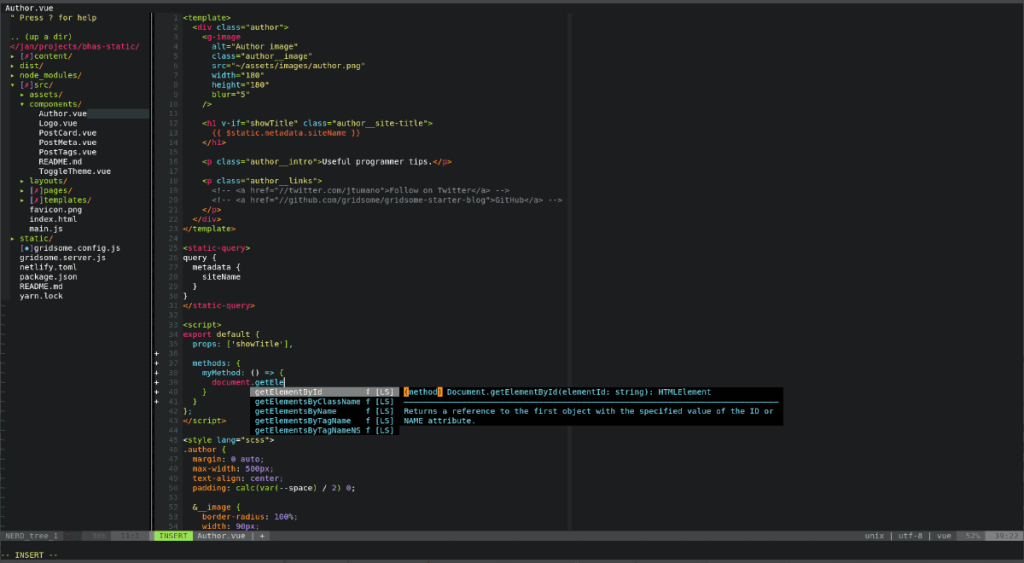
В Debian Linux Neovim доступен в «Основном» репозитории программных пакетов. Однако имейте в виду, что Debian обновляет свое программное обеспечение значительно медленнее, чем другие операционные системы Linux. В результате у Neovim может быть не так много функций.
Примечание: хотите более новую версию Neovim в вашей системе Debian Linux? Вместо этого следуйте инструкциям Snap или Flatpak. Эти выпуски Neovim намного более актуальны!
Чтобы начать установку Neovim на Debian, откройте окно терминала и следуйте инструкциям ниже!
консольная версия
Консольную версию Neovim можно установить в Debian с помощью следующей команды Apt-get . Имейте в виду, что вам нужно использовать Debian не ниже 9, чтобы получить к нему доступ.
sudo apt-get install neovim
Версия с графическим интерфейсом
Чтобы получить версию Neovim с графическим интерфейсом пользователя в Debian Linux, вам необходимо установить на свой компьютер пакет «neovim-qt». Чтобы установить его, используйте команду Apt-get ниже.
sudo apt-get install neovim
Инструкции по установке Arch Linux
Если вы являетесь пользователем Arch Linux, у вас будет простой способ установить последнюю версию Neovim на свой компьютер. Чтобы начать процесс установки, откройте окно терминала на рабочем столе Arch Linux.
После открытия окна терминала следуйте приведенным ниже инструкциям по установке из командной строки, чтобы настроить и установить консольную или графическую версию приложения.
Примечание: чтобы использовать Neovim в Arch Linux, вам необходимо включить репозиторий программного обеспечения «Сообщество». Чтобы включить его, зайдите в файл /etc/pacman.conf и отредактируйте его так, чтобы было включено «Сообщество».
консольная версия
Чтобы установить консольную версию Neovim на ваш компьютер с Arch Linux, вам необходимо установить пакет «neovim» с помощью приведенной ниже команды.
sudo pacman -S neovim
Версия с графическим интерфейсом
Вы хотите вместо этого установить Neovim с графическим интерфейсом на свой компьютер с Arch Linux? Для этого вам нужно будет установить пакет «neovim-qt» с помощью приведенной ниже команды.
sudo pacman -S neovim-qt
Инструкции по установке Fedora

Каждый выпуск Fedora Linux (31, 32, 33 и Rawhide) имеет доступ к Neovim через основные репозитории программного обеспечения Fedora. Чтобы начать установку Neovim на вашем ПК с Fedora Linux, начните с запуска окна терминала на рабочем столе Fedora. Затем следуйте пошаговым инструкциям, приведенным ниже.
консольная версия
Чтобы получить консольную версию Neovim в вашей ОС Fedora Linux, вам необходимо установить пакет «neovim» из репозиториев Fedora, используя команду dnf ниже.
sudo dnf установить neovim
Версия с графическим интерфейсом
Когда вы устанавливаете пакет «neovim» с помощью приведенной выше команды в разделе «консольная версия» в Fedora Linux, у вас также будет версия с графическим интерфейсом пользователя. Он включен в один пакет, а не в два отдельных пакета.
Инструкции по установке OpenSUSE
Все версии OpenSUSE Linux имеют поддержку Neovim, поэтому установить его совсем несложно. Чтобы начать установку в вашей системе, откройте окно терминала на рабочем столе OpenSUSE. Затем следуйте инструкциям по установке, приведенным ниже.
консольная версия
Консольная версия Neovim доступна всем пользователям OpenSUSE в виде пакета «neovim». Чтобы установить его на свой компьютер, используйте следующую команду Zypper .
sudo zypper установить neovim
Версия с графическим интерфейсом
В OpenSUSE вы сможете установить версию Neovim с графическим интерфейсом. Однако, в отличие от многих других операционных систем Linux, это не версия Qt. Вместо этого графический интерфейс построен с использованием GTK. Чтобы установить его, используйте команду zypper для установки «neovim-gtk».
sudo zypper установить neovim-gtk
Инструкции по установке Flatpak
Neovim находится в магазине Flatpak. Однако существует только одна версия приложения, а не две. Если вы хотите его использовать, вам сначала нужно включить среду выполнения Flatpak в вашей системе. Для этого следуйте этому руководству .
После настройки среды выполнения Flatpak выполните приведенные ниже команды, чтобы установить последнюю версию Neovim.
flatpak remote-add --if-not-exists flathub https://flathub.org/repo/flathub.flatpakrepo flatpak install flathub io.neovim.nvim
Инструкции по установке пакета Snap
Как версия Neovim с графическим интерфейсом пользователя, так и консольная версия Neovim доступны в виде пакетов Snap. Однако перед установкой любого из этих пакетов вам необходимо включить среду выполнения Snapd на вашем компьютере. Для этого следуйте этому руководству здесь .
После настройки среды выполнения Snapd на вашем ПК с Linux откройте окно терминала и следуйте инструкциям ниже, чтобы получить Neovim.
консольная версия
Чтобы установить консольную версию Neovim через Snap, установите пакет «nvim».
sudo snap install nvim --classic
Версия с графическим интерфейсом
Чтобы версия Neovim с графическим интерфейсом пользователя работала на вашем ПК с Linux через Snap, установите пакет «nvim-gtk».
sudo snap install nvim-gtk --candidate


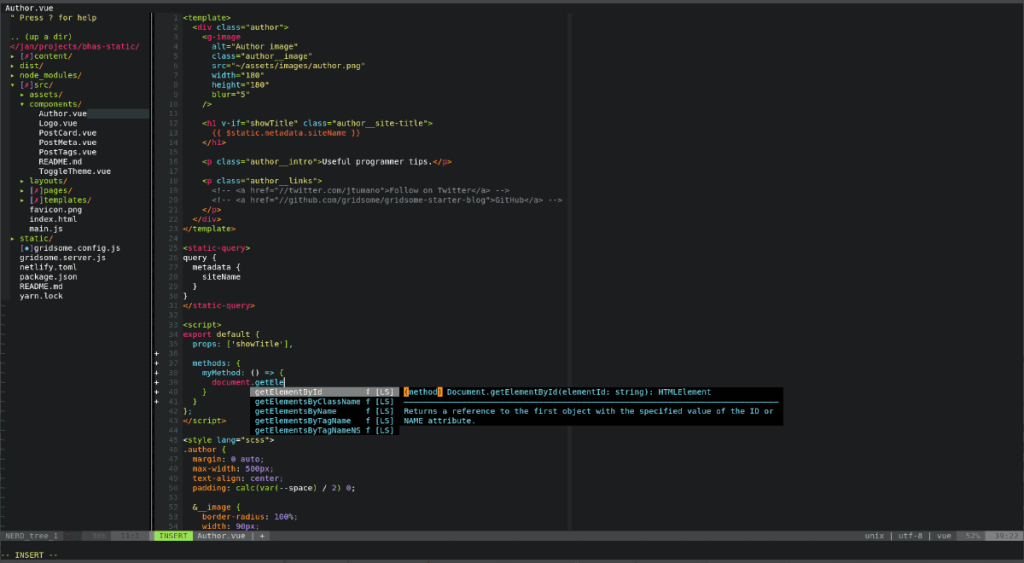



![Загрузите FlightGear Flight Simulator бесплатно [Развлекайтесь] Загрузите FlightGear Flight Simulator бесплатно [Развлекайтесь]](https://tips.webtech360.com/resources8/r252/image-7634-0829093738400.jpg)




